创建 SQL 仓库
工作区管理员和具有足够特权的用户可以配置和管理 SQL 仓库。 本文概述了如何创建、编辑和监视现有 SQL 仓库。
还可使用 SQL 仓库 API 或 Terraform 来创建 SQL 仓库。
Databricks 建议使用无服务器 SQL 仓库(如果可用)。
注意
大多数用户无法创建 SQL 仓库,但可以重启他们能连接到的任何 SQL 仓库。 请参阅连接到 SQL 仓库。
要求
SQL 仓库具有以下要求:
若要创建 SQL 仓库,你必须是工作区管理员或具有不受限制的群集创建权限的用户。
在支持该功能的区域中创建无服务器 SQL 仓库之前,可能需要执行一些步骤。
对于经典或专业 SQL 仓库,你的 Azure 帐户必须具有足够的 vCPU 配额。 默认 vCPU 配额通常足以创建无服务器 SQL 仓库,但可能不足以缩放 SQL 仓库或创建其他仓库。 请参阅经典和专业 SQL 仓库所需的 Azure vCPU 配额。 可以请求额外的 vCPU 配额。 Azure 帐户可能会对可以请求的 vCPU 配额有限制。 有关详细信息,请联系 Azure 客户团队。
创建 SQL 仓库
若要使用 Web UI 创建 SQL 仓库:
- 在边栏中单击“SQL 仓库”。
- 单击“创建 SQL 仓库”。
- 输入仓库的名称。
- (可选)配置仓库设置。 请参阅配置 SQL 仓库设置。
- (可选)配置高级选项。 请参阅高级选项。
- 单击 “创建” 。
- (可选)配置对 SQL 仓库的访问权限。 请参阅管理 SQL 仓库。
你创建的仓库会自动启动。
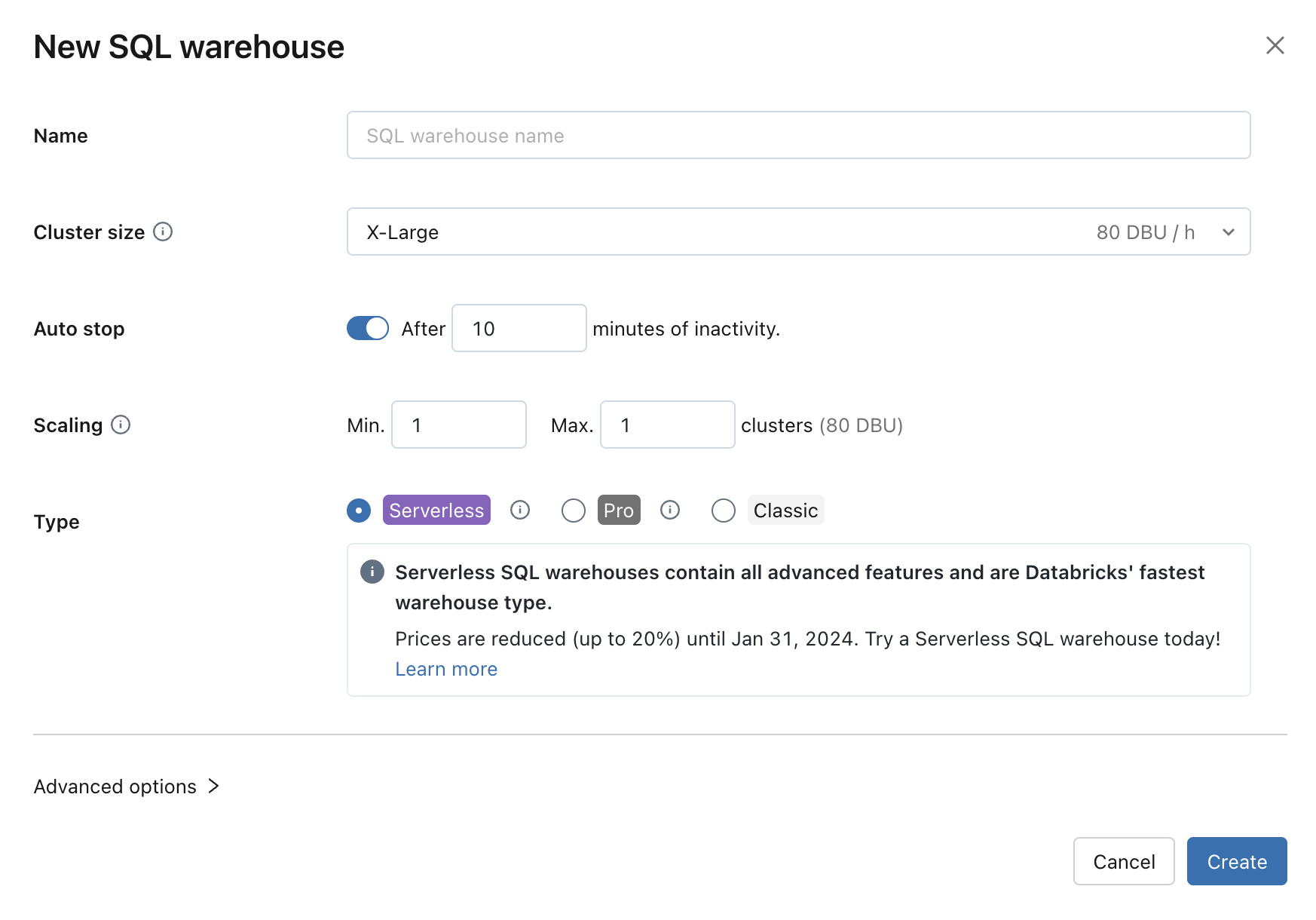
配置 SQL 仓库设置
可在创建或编辑 SQL 仓库时修改以下设置:
“群集大小”表示驱动器节点的大小,以及与群集关联的工作器节点的数量。 默认值为“X-大”。 若要减少查询延迟,请增加大小。
“自动停止”选项确定在仓库空闲指定分钟数后是否停止仓库。 空闲的 SQL 仓库会继续累积 DBU 和云实例费用,直到被停止。
- 专业和经典 SQL 仓库:默认值为 45 分钟,建议将此值用于典型用途。 最小值为 10 分钟。
“缩放”将设置用于查询的最少和最多群集数。 最少和最多群集数的默认值均为 1。 如果你想要为给定的查询处理更多并发用户,可以增加最多群集数。 Azure Databricks 建议为每 10 个并发查询使用一个群集。
为保持最佳性能,Databricks 会定期回收群集。 在回收期间,可能会暂时性地出现群集计数超过最大值的情况,因为 Databricks 会将新工作负载过渡到新群集并等待回收旧群集,直到所有打开的工作负载已完成。
“类型”确定仓库的类型。 有关列表,请参阅 SQL 仓库类型。
高级选项
新建 SQL 仓库或编辑现有 SQL 仓库时,可通过展开“高级选项”区域来配置以下高级选项。 还可使用 SQL 仓库 API 来配置这些选项。
标记:可使用标记监视组织中的用户和组所使用的云资源的成本。 将标记指定为键值对。
Unity Catalog:如果为工作区启用了 Unity Catalog,则 Unity Catalog 是工作区中所有新仓库的默认类型。 如果未为工作区启用 Unity Catalog,则不会显示此选项。 请参阅什么是 Unity Catalog?。
通道:在新功能(包括查询和仪表板)成为 Databricks SQL 标准之前,使用预览通道对其进行测试。
发行说明列出了最新预览版中的内容。
重要
Databricks 建议不要将预览版用于生产工作负载。 由于只有工作区管理员才能查看仓库的属性(包括其通道),因此请考虑指示 SQL 仓库在其名称中使用预览版本,以防止用户将其用于生产工作负载。
管理 SQL 仓库
工作区管理员和对 SQL 仓库具有“可管理”权限的用户可以在现有 SQL 仓库上完成以下任务:
- 若要停止正在运行的仓库,请单击仓库旁边的停止图标。
- 若要启动已停止的仓库,请单击仓库旁边的启动图标。
- 若要编辑某个仓库,请单击 kebab 菜单
 ,然后单击“编辑”。
,然后单击“编辑”。 - 若要添加和编辑权限,请单击 kebab 菜单
 ,然后单击“权限”。
,然后单击“权限”。
向需要对仓库运行查询的用户分配“可以使用”权限。
- 向进行故障排除和优化查询性能的超级用户分配“可以监视”权限。 “可以监视”权限,允许用户监视 SQL 仓库,包括查询历史记录和查询配置文件。 此功能目前以公共预览版提供。
- 向负责 SQL 仓库大小调整和支出限制决策的用户分配“可以管理”权限。
- 所有者是否自动应用于 SQL 仓库的创建者。
若要了解权限级别,请参阅 SQL 仓库 ACL。
- 若要删除某个仓库,请单击 kebab 菜单
 ,然后单击“删除”。
,然后单击“删除”。
注意
请联系 Databricks 代表,以恢复 14 天内删除的仓库。